
I Windows kan du ikke slette en fil eller en mappe, hvis et program eller selve operativsystemet bruger det, ikke engang med magt. Desværre vil den heller ikke informere dig om, hvilken applikation der bruger den fil, du forsøger at slette. Du vil kun se en besked om, at filen er åben i et andet program, men vil ikke være i stand til at flytte eller manipulere den på nogen måde.
Dette er med til at sikre, at programmet, der bruger filen, ikke går ned, at der ikke er datatab, og at filen ikke bliver ulæselig. Selv i sådanne tilfælde er der stadig visse trin, du kan tage for at løse problemet. Her er et par metoder, der kan hjælpe dig med at gendanne adgangen til filen, så du kan flytte eller slette den, som du ønsker.
Metode 1: Brug af Microsoft PowerToys
- Søg efter Microsoft PowerToys i Microsoft Store, og klik på knappen ‘Installer’ for at downloade det.
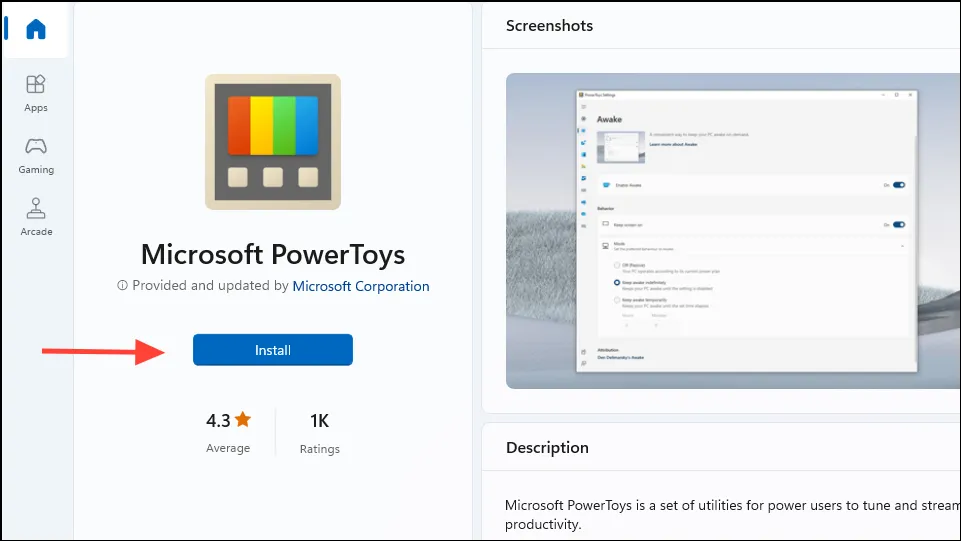
- Når PowerToys er installeret, bør det åbne automatisk. Hvis det ikke sker, kan du starte det fra Start-menuen. Når den åbner, skal du klikke på knappen ved siden af ’Aktiver fillåsesmed’ for at tænde den.
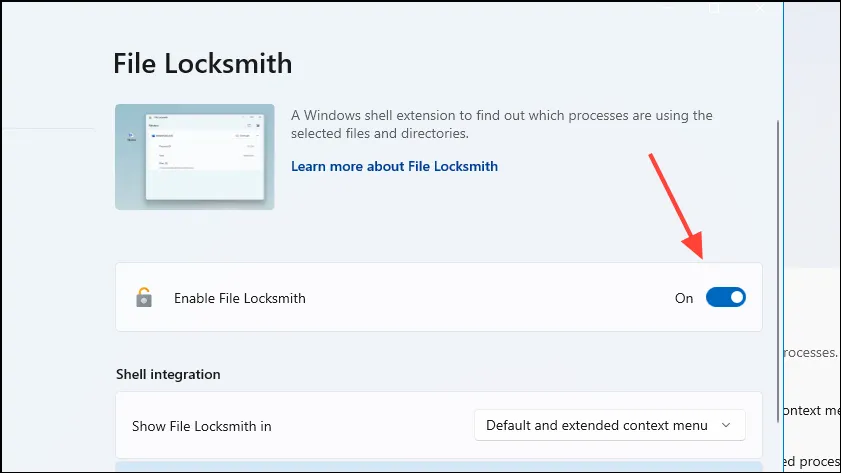
- Hvis du nu ikke kan bruge, flytte eller slette en fil, fordi den bliver brugt af et andet program, skal du højreklikke på den og klikke på ‘Lås op med fillåsesmed’. Dette vil vise dig de programmer, der bruger filen.
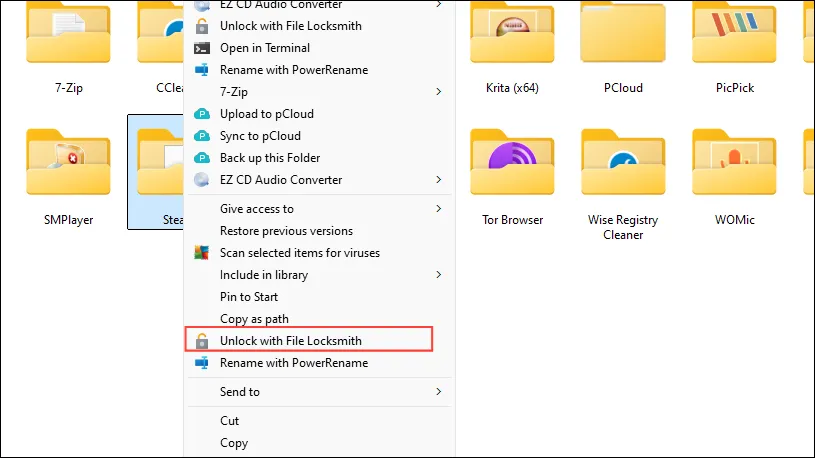
- Hvis du vil, kan du klikke på knappen ‘Afslut opgave’ for at lukke programmet, der bruger filen. Når programmet lukker, kan du flytte eller slette filen, som du vil.
Metode 2: Med Resource Monitor
Windows har en indbygget ressourcemonitor, der lader dig se, hvilke programmer der bruger flest ressourcer. Det kan også fortælle dig, om et program bruger en bestemt fil.
- Åbn menuen Start, skriv
Resource Monitor, og klik på ‘Kør som administrator’.
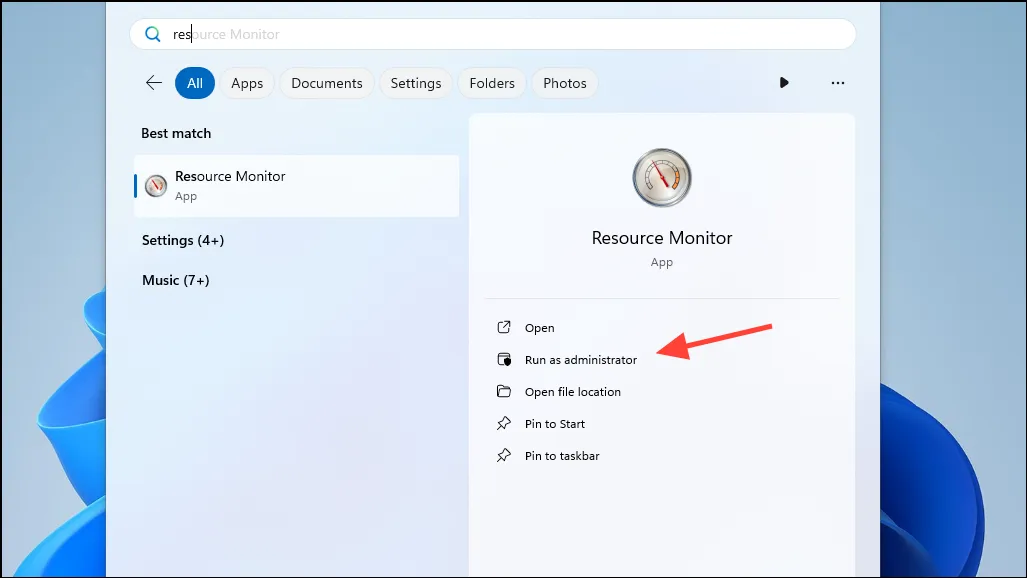
- Når ressourceovervågningen åbner, skal du klikke på ‘CPU’-fanen øverst og derefter på ‘Associated Handles’.
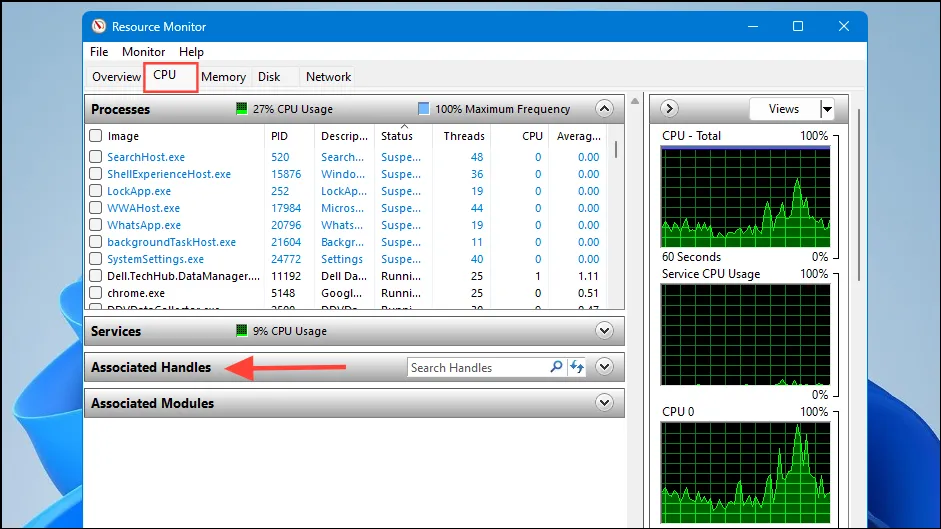
- Du kan nu skrive navnet på den fil, du vil tjekke, i søgefeltet. Når du gør det, vil alle processer, der bruger filen, være synlige i kolonnen ‘Billede’.
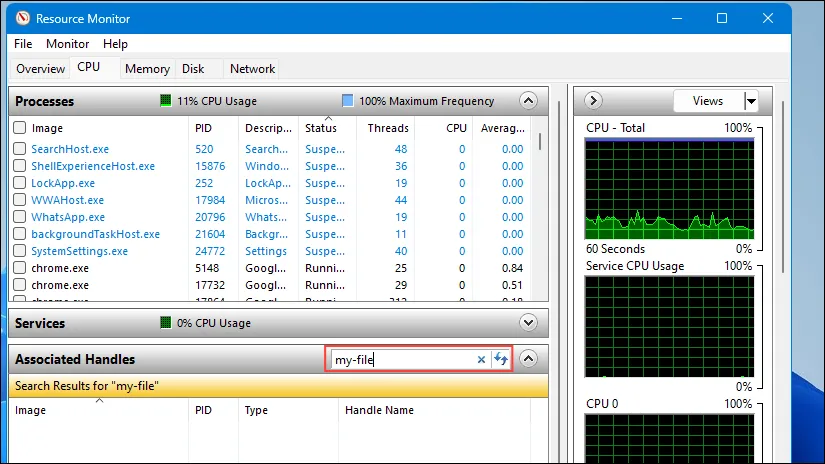
- Du kan afslutte enhver proces ved at bruge filen ved at højreklikke på den og derefter klikke på ‘Afslut proces’.
Metode 3: Brug af Håndtag og Powershell
Handle er et program, der lader dig se, hvilket program der bruger en mappe eller en fil. Du kan downloade det fra det officielle link eller bruge Process Explorer, dets GUI-baserede version fra dette link.
- Når du har downloadet Handle, skal du åbne et Powershell-vindue, hvor det er placeret, og skrive
./handle.exe -a -u "PATH TO LOCKED FILE". Indstillingen-agiver information om applikationen, der bruger den pågældende fil, mens-udu ved, hvem der ejer filen.
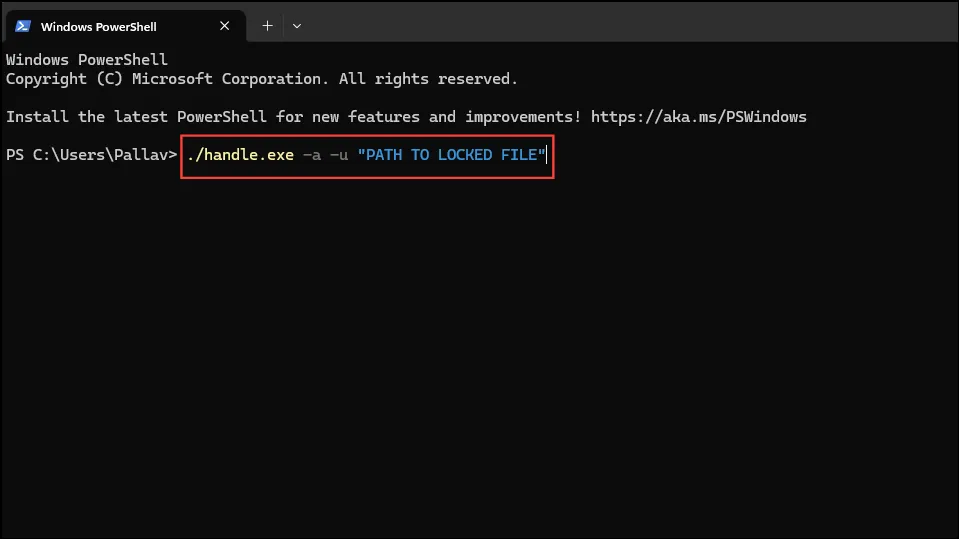
- Du kan tilføje håndtaget til din systemsti ved at kopiere det fra scripts til din programmersmappe og endda afslutte processen helt fra scriptet.
Ting at vide
- Det er altid bedre at vente på, at et program er færdig med at læse eller skrive til filen i stedet for at prøve at afslutte den proces, der bruger filen.
- En sikkerhedskopi af dine filer kan også hjælpe dig med at undgå problemer, hvis du afslutter en proces, og en fil bliver beskadiget og bliver ubrugelig.
- Du bør også kontrollere, at du har ejerskabsrettigheder til den fil, du vil bruge. Mange gange lader Windows dig ikke flytte eller slette en fil, hvis du ikke har de nødvendige tilladelser.
- Hvis intet andet virker, kan du genstarte din pc, hvilket vil tvinge alle åbne programmer til at lukke, så du kan bruge filen.


Skriv et svar